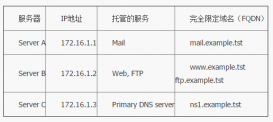一.背景:
arm linux的內核版本是3.13.0
二.準備工作
添加alsa驅動到內核中,也就是在編譯內核的時候加入以下選項:

接下來就重新編譯內核即可
三.交叉編譯alsa-lib和alsa-utils (alsa-utils是一系列的音頻設備控制工具,而alsa-lib是alsa-utils依賴的庫,所以先將alsa-lib編譯好)
3.1交叉編譯alsa-lib
3.2交叉編譯alsa-utils
四.將三編譯好的庫及工具都拷貝至arm開發板(筆者通常直接將編譯好的都壓縮好之后再復制到開發板進行解壓,以避免直接復制造成軟鏈接無法復制的情況)
五.使用alsa-utils中的工具進行各類操作
5.1錄音:
arecord -d "plughw:0,0" demo.wmv
5.2播放:
aplay -d "plughw:0,0" demo.wmv
5.3獲取控制信息:
amixer controls
輸出信息如下:
|
1
2
3
4
5
6
7
8
9
10
|
numid=3,iface=mixer,name='master mode switch'numid=29,iface=mixer,name='master mux'numid=4,iface=mixer,name='master quality switch'numid=2,iface=mixer,name='master switch'numid=1,iface=mixer,name='master volume'numid=7,iface=mixer,name='pcm mode switch'numid=6,iface=mixer,name='pcm switch'numid=5,iface=mixer,name='pcm volume'numid=9,iface=mixer,name='mic switch'numid=8,iface=mixer,name='mic volume' |
5.4 獲取錄音時的音量大小
從5.3可以獲取到”numid=8,iface=mixer,name='mic volume'“這條信息,從mic volume可以得知是mic的音量
amixer cget numid=8,iface=mixer,name='mic volume'
5.4設置錄音時的音量大小
amixer cset numid=8,iface=mixer,name='mic volume' 255
六:注意事項:
如果將編譯好的alsa-utils中的工具復制到fat32格式的存儲設備的時候,注意fat32是不支持軟鏈接的,此時需要直接復制一個aplay并將名稱改為arecord:
cp aplay arecord
總結
以上所述是小編給大家介紹的arm linux利用alsa驅動并使用usb音頻設備 ,希望對大家有所幫助!
原文鏈接:http://www.cnblogs.com/dakewei/archive/2017/10/13/7660058.html